win10在桌面模式下自动隐藏任务栏快捷键 win10桌面情况下如何隐藏任务栏
更新时间:2024-06-20 09:32:04作者:jiang
Win10在桌面模式下提供了自动隐藏任务栏的功能,这对于想要最大化屏幕空间的用户来说十分方便,要实现隐藏任务栏的操作,只需使用快捷键即可轻松完成。在Win10桌面情况下,隐藏任务栏可以有效减少视觉干扰,让用户更专注于当前工作或娱乐内容。通过简单的操作,用户可以根据个人喜好随时切换任务栏的显示与隐藏状态,提升使用体验。
操作方法:
1.鼠标移到任务栏上,右键打开任务栏管理器

2.选择任务栏设置
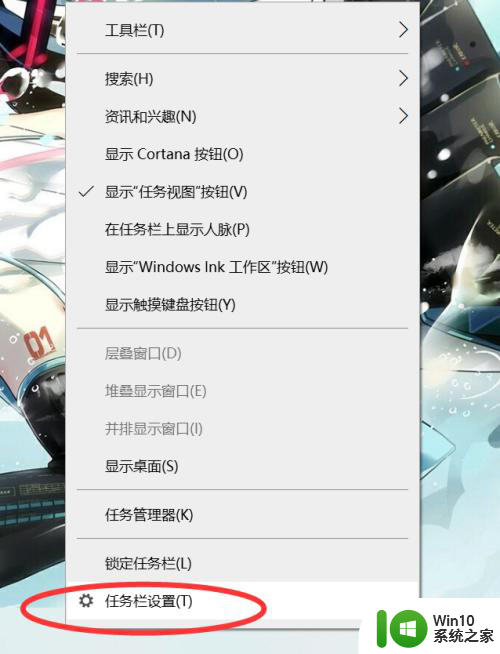
3.点击开启‘在桌面模式下自动隐藏任务栏’。此处还可以设置其它场景的任务栏隐藏条件
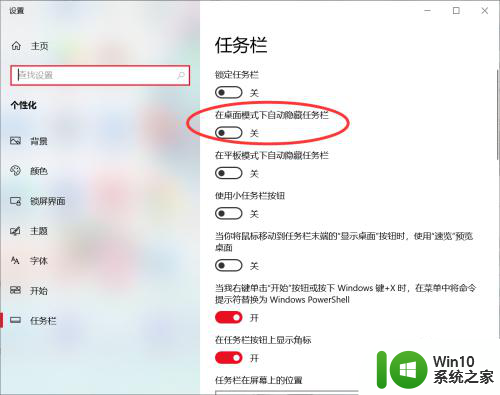
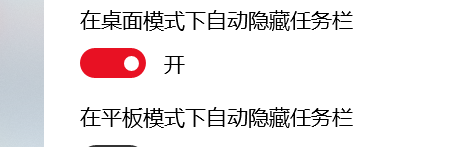
4.关闭窗口,返回桌面就发现任务栏已经自动隐藏了
以上就是win10在桌面模式下自动隐藏任务栏快捷键的全部内容,有出现这种现象的朋友可以尝试以上方法来解决,希望能对大家有所帮助。
win10在桌面模式下自动隐藏任务栏快捷键 win10桌面情况下如何隐藏任务栏相关教程
- win10平板模式如何隐藏任务栏?win10平板模式设置自动隐藏任务栏的方法 win10平板模式如何取消自动隐藏任务栏
- 安全隐藏win10任务栏的方法 win10如何隐藏下方任务栏
- win10任务栏不隐藏的设置方法 如何取消win10任务栏自动隐藏
- win10隐藏任务栏图标的小技巧 win10任务栏图标如何隐藏
- win10隐藏任务栏中个别图标的步骤 window10如何隐藏任务栏图标
- win10隐藏任务栏的详细步骤 Win10系统任务栏如何隐藏
- win10任务栏右下角图标隐藏 电脑如何隐藏右下角图标
- win10电脑任务栏如何隐藏 win10电脑任务栏隐藏方法
- win10全屏不隐藏任务栏怎么办 win10如何设置全屏隐藏任务栏
- win10任务栏自动隐藏的设置方法 win10怎么取消自动隐藏
- win10任务栏自动隐藏的解决方法 win10系统自动隐藏任务栏怎么取消
- win10任务栏不能自动隐藏的解决方法 win10任务栏自动隐藏用不了怎么办
- win10玩只狼:影逝二度游戏卡顿什么原因 win10玩只狼:影逝二度游戏卡顿的处理方法 win10只狼影逝二度游戏卡顿解决方法
- 《极品飞车13:变速》win10无法启动解决方法 极品飞车13变速win10闪退解决方法
- win10桌面图标设置没有权限访问如何处理 Win10桌面图标权限访问被拒绝怎么办
- win10打不开应用商店一直转圈修复方法 win10应用商店打不开怎么办
win10系统教程推荐
- 1 win10桌面图标设置没有权限访问如何处理 Win10桌面图标权限访问被拒绝怎么办
- 2 win10关闭个人信息收集的最佳方法 如何在win10中关闭个人信息收集
- 3 英雄联盟win10无法初始化图像设备怎么办 英雄联盟win10启动黑屏怎么解决
- 4 win10需要来自system权限才能删除解决方法 Win10删除文件需要管理员权限解决方法
- 5 win10电脑查看激活密码的快捷方法 win10电脑激活密码查看方法
- 6 win10平板模式怎么切换电脑模式快捷键 win10平板模式如何切换至电脑模式
- 7 win10 usb无法识别鼠标无法操作如何修复 Win10 USB接口无法识别鼠标怎么办
- 8 笔记本电脑win10更新后开机黑屏很久才有画面如何修复 win10更新后笔记本电脑开机黑屏怎么办
- 9 电脑w10设备管理器里没有蓝牙怎么办 电脑w10蓝牙设备管理器找不到
- 10 win10系统此电脑中的文件夹怎么删除 win10系统如何删除文件夹
win10系统推荐
- 1 系统之家ghost win10 32位经典装机版下载v2023.04
- 2 宏碁笔记本ghost win10 64位官方免激活版v2023.04
- 3 雨林木风ghost win10 64位镜像快速版v2023.04
- 4 深度技术ghost win10 64位旗舰免激活版v2023.03
- 5 系统之家ghost win10 64位稳定正式版v2023.03
- 6 深度技术ghost win10 64位专业破解版v2023.03
- 7 电脑公司win10官方免激活版64位v2023.03
- 8 电脑公司ghost win10 64位正式优化版v2023.03
- 9 华硕笔记本ghost win10 32位家庭版正版v2023.03
- 10 雨林木风ghost win10 64位旗舰安全版下载v2023.03